Como adicionar ou subtrair dias, meses e anos a uma data no Excel?
Este artigo fornece 7 soluções para adicionar ou subtrair dias, semanas, meses, anos ou uma combinação de anos/meses/dias a uma data no Excel.
- Adicionar ou subtrair dias a uma data com fórmula
- Adicionar ou subtrair dias a várias datas sem fórmula
- Adicionar ou subtrair semanas a uma data no Excel
- Adicionar ou subtrair meses a uma data no Excel
- Adicionar ou subtrair anos a uma data no Excel
- Adicionar ou subtrair uma combinação de anos, meses e dias a uma data no Excel
- Adicionar ou subtrair dias, semanas, meses ou anos a uma data com o Kutools para Excel
Adicionar ou subtrair dias a uma data com fórmula
Você pode ter notado que as datas são números de 5 dígitos no Excel. Portanto, você pode adicionar ou subtrair dias tão facilmente quanto somar ou diminuir o número de dias no Excel.
1. Selecione uma célula em branco onde você colocará o resultado do cálculo, digite a fórmula =A2+10, e pressione a tecla Enter .
Observação: Para subtrair 10 dias da data, use esta fórmula =A2–10.

2. Se você precisar aplicar essa fórmula a outras células, arraste a alça de preenchimento automático da célula da fórmula para essas células conforme necessário.
Agora você adicionou ou subtraiu o mesmo número de dias dessas datas em massa. Veja a captura de tela:

Adicione/subtraia facilmente dias, semanas, meses ou anos a uma data no Excel
Difícil e tedioso lembrar fórmulas longas e complicadas no Excel? O Assistente de Fórmulas do Kutools para Excel lista as fórmulas mais usadas para ajudá-lo a calcular rapidamente e resolver problemas no Excel, como Adicionar anos / meses / semanas / dias a uma data, Adicionar horas / minutos / segundos a uma data, Soma dos valores absolutos, Localizar o valor mais frequentemente ocorrente, etc.
Kutools para Excel - Potencialize o Excel com mais de 300 ferramentas essenciais. Aproveite recursos de IA permanentemente gratuitos! Obtenha Agora
Adicionar ou subtrair dias a várias datas sem fórmula
Comparando com fórmulas, alguns usuários do Excel preferem adicionar ou subtrair dias diretamente sem fórmulas. Aqui eu vou guiá-lo para adicionar ou subtrair o mesmo número de dias de várias datas com o recurso Colar Especial no Excel.
1. Digite o número de dias que você adicionará ou subtrairá das datas em uma célula em branco, por exemplo, 10, e depois copie-a. Veja a captura de tela:

2. Selecione as datas às quais você adicionará ou subtrairá dias, clique com o botão direito e selecione Colar Especial > Colar Especial no menu de contexto. Veja a captura de tela:

3. Na caixa de diálogo Colar Especial, marque Adicionar ou Subtrair opções conforme necessário, e clique no botão OK . Veja a captura de tela:

4. Agora o número foi adicionado ou subtraído das datas, e as datas aparecem como números de 5 dígitos. Mantenha esses números de 5 dígitos selecionados e clique Início > Formato de Número caixa > Data Curta para convertê-los novamente em datas.

Agora você verá que o número especificado de dias foi adicionado ou subtraído do intervalo de datas especificado em massa sem fórmula. Veja a captura de tela:

Adicionar ou subtrair semanas a uma data no Excel
Você também pode aplicar uma fórmula para adicionar ou subtrair o número especificado de semanas de uma data no Excel. Por favor, faça o seguinte:
1. Selecione a célula em branco onde você colocará o resultado do cálculo, digite a fórmula =A2+4*7, e pressione a tecla Enter .
Observação: Para subtrair 4 semanas da data, use esta fórmula =A2-4*7.
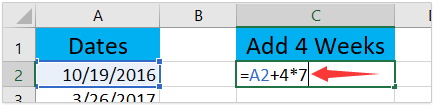
2. Se você precisar adicionar ou subtrair semanas de outras datas, arraste a alça de preenchimento automático da célula da fórmula conforme necessário.
Agora você adicionou ou subtraiu o mesmo número de semanas de várias datas em massa. Veja a captura de tela:

Adicionar ou subtrair meses a uma data no Excel
Para adicionar ou subtrair meses a datas, não é adequado adicionar ou subtrair 30 das datas porque os meses contêm um número diferente de dias no ano, alguns têm 30 dias, outros têm 31 dias, enquanto alguns têm 28 ou 29 dias. Portanto, precisamos aplicar a função EDATE para lidar com essa situação.
1. Selecione a célula em branco onde você colocará o resultado do cálculo, digite a fórmula =EDATE(A2,3), e arraste a alça de preenchimento automático desta célula de fórmula para aplicar essa fórmula a outras células conforme necessário.
Observação: Para subtrair 3 meses da data, use esta fórmula =EDATE(A2,-3).

2. Como você vê, a função EDATE retornará números de 5 dígitos. Mantenha esses números de 5 dígitos selecionados e clique Início > Formato de Número caixa > Data Curta para convertê-los novamente em datas. Veja a captura de tela:

Agora você verá que o mesmo número de meses foi adicionado ou subtraído das datas em massa. Veja a captura de tela:

Adicionar ou subtrair anos a uma data no Excel
Por exemplo, você adicionará 6 anos a um lote de datas no Excel, você pode fazer o seguinte:
1. Selecione a célula em branco onde você colocará o resultado do cálculo, digite a fórmula =DATE(YEAR(A2)+6,MONTH(A2),DAY(A2)), e pressione a tecla Enter .
Observação: Para subtrair 6 anos da data, aplique esta fórmula =DATE(YEAR(A2)-6,MONTH(A2),DAY(A2)).

2. Se necessário, arraste a alça de preenchimento automático da célula da fórmula para aplicar essa fórmula a outras células conforme necessário.

Adicionar ou subtrair uma combinação de anos, meses e dias a uma data no Excel
Em alguns casos, você pode precisar adicionar ou subtrair anos, meses e dias ao mesmo tempo, por exemplo, adicionar 3 anos, 5 meses e 15 dias. Nesse caso, você pode aplicar a função DATA para resolver o problema.
1. Selecione a célula em branco onde você colocará o resultado do cálculo, digite a fórmula =DATE(YEAR(A2)+3,MONTH(A2)+5,DAY(A2)+15), e pressione a tecla Enter . Veja a captura de tela:
Observação: Para subtrair a combinação de anos, meses e dias juntos, use esta fórmula =DATE(YEAR(A2)-3,MONTH(A2)-5,DAY(A2)-15).

2. Se necessário, arraste a alça de preenchimento automático desta célula de fórmula para aplicar essa fórmula a outras células.

Adicionar ou subtrair dias, semanas, meses ou anos a uma data com o Kutools para Excel
Se você tiver o Kutools para Excel instalado, encontrará seu Assistente de Fórmulas listando as fórmulas mais usadas para ajudá-lo a calcular facilmente no Excel, incluindo adicionar dias, semanas, meses ou anos a uma data. Por favor, faça o seguinte:
Kutools para Excel - Potencialize o Excel com mais de 300 ferramentas essenciais. Aproveite recursos de IA permanentemente gratuitos! Obtenha Agora
1. Selecione a célula onde você colocará o resultado do cálculo e clique Kutools > Assistente de Fórmulas > Data & Hora > Adicionar anos à data.
Dica: Por favor, selecione a fórmula adequada na Assistente de Fórmulas lista suspensa com base nas suas necessidades. Por exemplo, selecione Adicionar semanas à data para adicionar/subtrair semanas especificadas a uma data.
2. Na caixa de diálogo Assistente de Fórmulas que se abre, especifique o endereço da célula de data na Data Hora caixa, e digite o número de anos que você adicionará na Número caixa.
Dica: No nosso caso, adicionaremos 5 anos à data, portanto digitamos 5 na Número caixa. Se você precisar subtrair alguns anos, por exemplo, 3 anos, digite -3 na Número caixa.
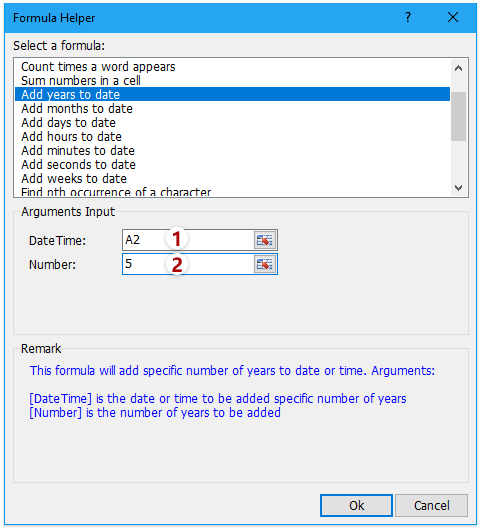
3. Clique no botão Ok para aplicar a fórmula de Adicionar anos à data. Arraste a Alça de Preenchimento para aplicar essa fórmula a outro intervalo, se necessário.

Adicionar/subtrair dias à data:
Adicionar/subtrair semanas à data:

Adicionar/subtrair meses à data:

O Assistente de Fórmulas do Kutools para Excel salvará os usuários do Excel de memorizar fórmulas complicadas e lista as fórmulas mais usadas para ajudá-lo a calcular rapidamente e resolver problemas no Excel, como Adicionar anos / meses / semanas / dias à data, Adicionar horas / minutos / segundos à data, etc. Experimente Grátis!
Melhores Ferramentas de Produtividade para Office
Impulsione suas habilidades no Excel com Kutools para Excel e experimente uma eficiência incomparável. Kutools para Excel oferece mais de300 recursos avançados para aumentar a produtividade e economizar tempo. Clique aqui para acessar o recurso que você mais precisa...
Office Tab traz interface com abas para o Office e facilita muito seu trabalho
- Habilite edição e leitura por abas no Word, Excel, PowerPoint, Publisher, Access, Visio e Project.
- Abra e crie múltiplos documentos em novas abas de uma mesma janela, em vez de em novas janelas.
- Aumente sua produtividade em50% e economize centenas de cliques todos os dias!
Todos os complementos Kutools. Um instalador
O pacote Kutools for Office reúne complementos para Excel, Word, Outlook & PowerPoint, além do Office Tab Pro, sendo ideal para equipes que trabalham em vários aplicativos do Office.
- Pacote tudo-em-um — complementos para Excel, Word, Outlook & PowerPoint + Office Tab Pro
- Um instalador, uma licença — configuração em minutos (pronto para MSI)
- Trabalhe melhor em conjunto — produtividade otimizada entre os aplicativos do Office
- Avaliação completa por30 dias — sem registro e sem cartão de crédito
- Melhor custo-benefício — economize comparado à compra individual de add-ins